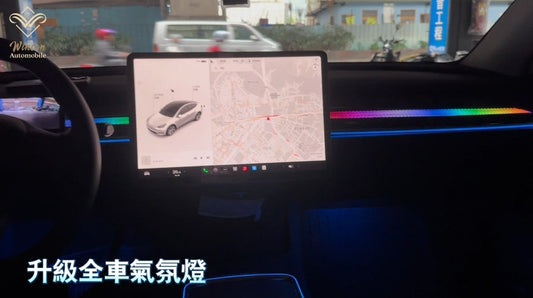原廠主機支援 Android Auto 提供有線與無線兩種連接方式,使用前需確認手機版本、車機支援與網路設定,首次使用無線功能仍需先用 USB 建立配對。操作步驟包括啟用無線選項、並確保 Wi-Fi、藍牙與定位功能都有開啟,日後接近車機就會自動連線。如果無法連線,可以檢查線材、切換插孔、重新配對、更新系統與 App 或重新開機排除問題。
目錄
一、Android Auto 是什麼?地圖、音訊、語音通話一網打盡
Android Auto 是 Google 在 2014 年發表、2015 年正式推出的車用系統,能讓你的 Android 手機和車上的車機螢幕連線,並顯示一個專為車內使用設計的操作介面。
透過這個介面,你可以更安全地使用導航、聽音樂、查看訊息或打電話,不用一直盯著手機螢幕。
二、不是新車也能智慧升級?5 項 Android Auto 功能分析!
(一)地圖導航
Android Auto 支援 Google 地圖和 Waze,你只要用講的輸入目的地,開車時畫面會直接顯示在車上的大螢幕,還能看到即時路況、車道指引、交通管制、路口提示等資訊。
如果你開的是電動車,導航時會根據車子的剩餘電量,主動規劃途中要停的充電站,並預估充電時間,幫你安排得更順暢。
另外,如果你的車本身內建 Google 系統,還可以把手機上預先規劃好的路線,一鍵傳送到車機裡,省去重新輸入的麻煩。未來也會加入 Chrome 瀏覽器功能,方便你在車上查資料或搜尋景點。
(二)通話與簡訊
開車時如果有人打來或傳訊息過來,Android Auto 可以直接幫你讀出訊息內容,也能用語音回覆。讓你在開車時依然能聯絡別人,但不需要冒著危險操作手機。
你只需要說出「打電話給爸」、「幫我傳訊息說我快到了」,它就會自動完成,完全不需要拿起手機。
除了支援簡訊,像 WhatsApp、Telegram 等通訊 App 也能支援。

(三)音訊娛樂
Android Auto 可以直接播放你手機裡的音樂、Podcast,像 Spotify、YouTube Music、KKBOX、Apple Music 和 Audible 都支援。
你可以在車上螢幕點選,也可以用語音操作,例如說「播放五月天的歌」或「幫我繼續播 podcast」,聲音會從車內音響播出。
另外,Google 已在 2025 年 5 月宣布,Android Auto 未來會加入「影片播放」功能,不過有一些限制:只能在車子完全停下時使用,而且手機要升級到 Android 16,車款也要支援這項功能。
延伸閱讀:Android Auto看YouTube怎麼做?3方法操作+4個常見問題解答!威聲一站式規劃、全台到府服務,打造車主專屬的智慧座艙!
未來你如果想在等人或休息時看看 YouTube 或其他影片 App,也許就能直接在車上螢幕播放,但得等後續正式上線。

備註:此圖片為後裝車機操作圖,與原廠操作方式不同。
(四)語音助理
你只要說「OK Google」,語音助理就會幫你工作,像是導航、播音樂、撥電話、回訊息、查天氣、設定提醒都行。
開車時沒空用手操作手機,用語音就能完成大部分動作。

備註:此圖片為後裝車機操作圖,與原廠操作方式不同。
(五)日曆與待辦事項
如果你平常有在用 Google 行事曆或提醒功能,Android Auto 也能整合使用。它會提醒你下一個行程是什麼、幾點幾分要到哪裡,如果需要還能直接幫你導航到那個地點。
你也可以用語音新增一個提醒,例如說「提醒我 3 點開會」,適合通勤族或業務工作者,可以在路上就先安排好事情。Android Auto 不僅提升駕駛安全,也讓車內變得更智能、好用。
延伸閱讀:360度環景攻略|5優勢+費用行情整理,7類人適合副廠環景!選對系統交給威聲,全台上門安裝超省心!

三、Android Android Auto 教學全攻略:有線與無線 4 步驟上手!
(一)Android Auto 教學:有線連接 4 步驟
1. 原廠有線連線前的準備工作
請先確認你的 Android 手機作業系統版本是否為 9.0 以上,這是 Android Auto 有線功能的最低需求條件。
接著,確認手機具備穩定的網路連線,否則像地圖導航、音樂串流等功能將無法正常運作。
另外,並非每輛車都內建 Android Auto,你可以查閱車主手冊、詢問業務或查看車機設定頁面是否有「Android Auto」選項。
2. 將手機與車機連線
將 USB 傳輸線一端插入手機,另一端插入汽車的 USB 插孔。插孔位置在中控台、變速排檔附近或音響主機下方。
建議使用原廠附贈的 USB 傳輸線,確保連線的穩定性。
3. 查看手機畫面並授權
連線後,手機會跳出 Android Auto 啟動畫面,依照指示點選「繼續」或「下一步」,並依序授權位置、聯絡人、電話、簡訊等存取權限。
授權完成後,車機畫面會自動切換為 Android Auto 介面。
4. 開始使用 Android Auto 功能
當車機畫面出現 Android Auto 主介面後,就能開始使用 Google 地圖導航、播放音樂、撥打電話、傳訊息與語音助理等功能,提升駕駛時的便利與安全性。
(二)Android Auto 無線連結教學:4 步驟輕鬆搞定!
1. 後裝車機及原廠選配連線前的準備工作
首先,請確認你的手機系統版本為 Android 11 以上,並支援 5 GHz Wi-Fi 頻段(部分 Pixel 或 Samsung 手機在 Android 10 就能使用)。
接著,確認你的車輛或後裝車機是否支援 Android Auto 無線功能,可以查看車主手冊或在車機的設定中查詢。
手機端則需開啟藍牙、Wi-Fi 和定位功能,無線連線第一次使用時仍需要透過 USB 傳輸線連線一次,系統會藉由這次配對完成授權與啟動服務。

備註:此圖片為後裝車機操作圖,與原廠操作方式不同。
2. 授權存取權限、啟用無線連線選項
連線後,手機畫面會跳出 Android Auto 啟動畫面,請依指示點選「繼續」,並授權位置、聯絡人、簡訊、電話等必要權限。這些設定完成後,才可正常使用語音、導航與通訊功能。
當畫面提示是否啟用「無線 Android Auto」時,請選擇「是」。部分車機可能需手動進入設定選單開啟無線連線功能。完成後,系統會自動記錄這部車與這支手機的配對紀錄。

備註:此圖片為後裝車機操作圖,與原廠操作方式不同。
3. 原廠若有選配無線功能,拔除 USB,轉為無線模式
原廠車機完成初次設定後,即可拔掉 USB 傳輸線。手機將自動透過藍牙與 Wi-Fi 與車機建立無線連線,無須再次插線。若手機靠近車機,系統會自動搜尋並連線。
後裝車機連線完成後,車機螢幕會自動進入 Android Auto 介面。如果畫面未切換,可手動點選車機上的 Android Auto 圖示來啟動連線或是檢查 Hey Google 是否開啟。
4. 開始使用 Android Auto 無線功能
當車機畫面顯示 Android Auto 主介面後,即可開始使用 Google 地圖導航、部分串流音樂、接聽電話(LINE不支援)、及操作語音助理等功能。
日後只要啟動車輛並靠近車機,Android Auto 就會自動無線連線,不需再次設定。
四、Android Auto 連不上怎麼辦?7 方法排除連線問題!
(一)手機和車機都重新開機一次
有時候無法連線的原因,其實只是系統一時當機或背景程式卡住。建議你把手機和車機都重新啟動一次,讓系統重新整理連線狀態,是最簡單、也很常見的有效方式。
(二)確認藍牙、Wi-Fi 和定位功能皆已開啟
不管你是用線還是無線,Android Auto 都會需要這三項功能協同運作:藍牙用來配對;Wi-Fi 負責傳輸資料;定位則是導航要用。如果你不小心關掉了其中一個,都有可能無法連線。
另外要注意,如果手機當下有開啟熱點分享功能、或是使用 VPN,也可能會干擾 Android Auto 的連線穩定度,建議暫時關閉這些功能。

備註:此圖片為後裝車機操作圖,與原廠操作方式不同。
(三)換一條 USB 線
建議使用手機原廠附的 USB 傳輸線,或是有標示「資料傳輸」的高品質線材,長度控制在 1 公尺以內最穩定。
用過幾年變舊的線也有可能導致斷訊,換新線是最簡單的檢查方式。
(四)換一個 USB 插孔
不是所有車上的 USB 孔都能用來連結 Android Auto。有些只是單純拿來充電的孔,完全不具備資料傳輸功能。
建議換插另一個孔,例如主機正面、中央扶手內或副駕座側邊的插孔,看看有沒有變化。
(五)檢查手機是不是只有在充電
當你插上 USB 線時,手機可能會跳出一個通知,問你是「充電」還是「傳輸資料」。如果你點了「充電」,Android Auto 就不會啟動。
請於手機螢幕下滑通知欄,確認是否出現 USB 設定,手動選「傳輸檔案」或「MTP 模式」就可以了。
(六)確認系統與 App 是否為最新版本
如果手機系統太舊、Android Auto App 沒更新,可能會因為版本不相容而連不上。
請到 Google Play 商店確認 Android Auto 是否為最新版本;車機部分,有些車廠也會提供韌體更新,可到原廠保養時一併詢問。
(七)重新配對一次
有時候手機和車機之間的配對資料出了問題,就會導致連不上。
這時你可以先進入手機的 Android Auto 設定,把舊的車輛配對紀錄刪除。接著,再用 USB 線重新連接一次,從頭開始設定。
車機那邊也建議一併清除舊的手機配對記錄,這樣雙方都重設後,比較容易恢復正常連線。
遇到 Android Auto 無法連線時,從重新開機、換線、確認設定一步步排查,大多數問題都能迅速解決。

五、Android Car 可以看影片嗎?3 個大家最常問的問題,一次解答!
(一)Android Auto 可以看影片嗎?
即將可以,在 2025 年 5 月的 Google I/O 大會中,Google 正式宣布未來的 Android Auto 將支援影片播放功能,但有三個前提:
- 你的手機必須升級到 Android 16
- 車輛必須是支援該功能的車款
- 車子必須處於完全停車狀態。
換句話說,這個功能不會在行駛中啟用,只有當你停下車、暫時休息時,才能在車機螢幕上觀看影片。
目前這項功能仍在測試階段,尚未全面釋出,Google 表示將會陸續開放給支援的新車型與新版 Android 裝置使用。
(二)Android Auto 可以下載 App 嗎?
Android Auto 本身並不支援在車機上「下載」或「安裝」App 的功能,但你可以在「Android 手機」上安裝支援車載模式的 App,連接後這些 App 才會在車機上出現。
(三)我的汽車無支援可安裝 Android Auto 嗎?
根據 Google 官方列出的相容車型清單,以下是一些知名車廠:Toyota、Honda、Ford、Subaru、Hyundai、Volvo、Nissan。你也可以進入 Google 官網了解支援 Android Auto 的所有車廠與車型。
(四)Android auto 有線轉無線該怎麼做?
若車機具備無線 Android Auto 功能,首次以 USB 完成設定後即可拔除傳輸線。之後手機會自動透過藍牙與 Wi-Fi 與車機連線,只要接近車輛,系統便會自動搜尋並配對。
若使用後裝車機,完成連線後螢幕會自動切換至 Android Auto 介面;若沒有自動跳轉,可手動點選車機上的 Android Auto 圖示啟動連線。
(五)Android Auto 要付費嗎?
Android Auto 為 Google 提供的免費服務,使用者只需準備支援的 Android 手機與相容車機,即可啟用導航、音樂播放、語音助理等功能。
系統本身無需付費,但若車機不支援 Android Auto,或有線想升級為無線連線,則需要支付相關硬體與安裝費用。
(六)Android Auto 怎麼打開?
啟用 Android Auto 前,請先確認手機系統版本為 Android 9.0 以上,並確認車機支援該功能。
首次使用時,建議透過 USB 傳輸線將手機連接車機,手機畫面會出現啟動畫面,依指示授權位置、聯絡人、電話與簡訊等權限。
完成後,車機螢幕會自動切換至 Android Auto 介面。
若車機具備無線功能,初次仍需以 USB 完成配對設定。之後只要開啟手機的藍牙與 Wi-Fi,並靠近車輛,系統便會自動搜尋並連線。
六、實現 Android Auto 無線新體驗|WINSON 威聲讓你的愛車智慧升級、專人到府安裝最安心!
如果你想體驗 Android Auto 的便利功能,像是語音導航、音樂串流、接聽電話等整合操作。但你的愛車沒有內建,那就非常推薦升級車用影音系統。
市面上廠商眾多,品質參差不齊。WINSON 威聲汽車音響多媒體團隊,是全台少數專精於高階車種升級與一站式到府安裝的品牌服務團隊。
無論是 BMW、BENZ、保時捷、Tesla 或 AMG、LEXUS、AUDI我們都能提供對應的多媒體安卓機(支援 Android Auto 與 Apple CarPlay)、360 環景、盲點偵測、氣氛燈、液晶儀表板、遠端啟動、電尾門腳踢、後排螢幕等高規格配備。
更特別的是,威聲提供全台到府安裝,免去舟車勞頓,由專人到你家現場施工、測試、設定一次搞定,不用跑門市、不怕安裝瑕疵,如同原廠選配般穩定可靠。
我們也提供包含汽車改裝、汽車音響、車用影音等疑難雜症的售後維修服務,從升級、安裝、診斷到維修一次搞定,不只是懂車、更懂車主的真正需求。
升級車用多媒體,現在就聯繫 WINSON 威聲!
📞 客服專線:02-27388818(週一至六 10:00 至 18:00)
📍 台北市大安區基隆路三段 20-3 號(敦化南路口)